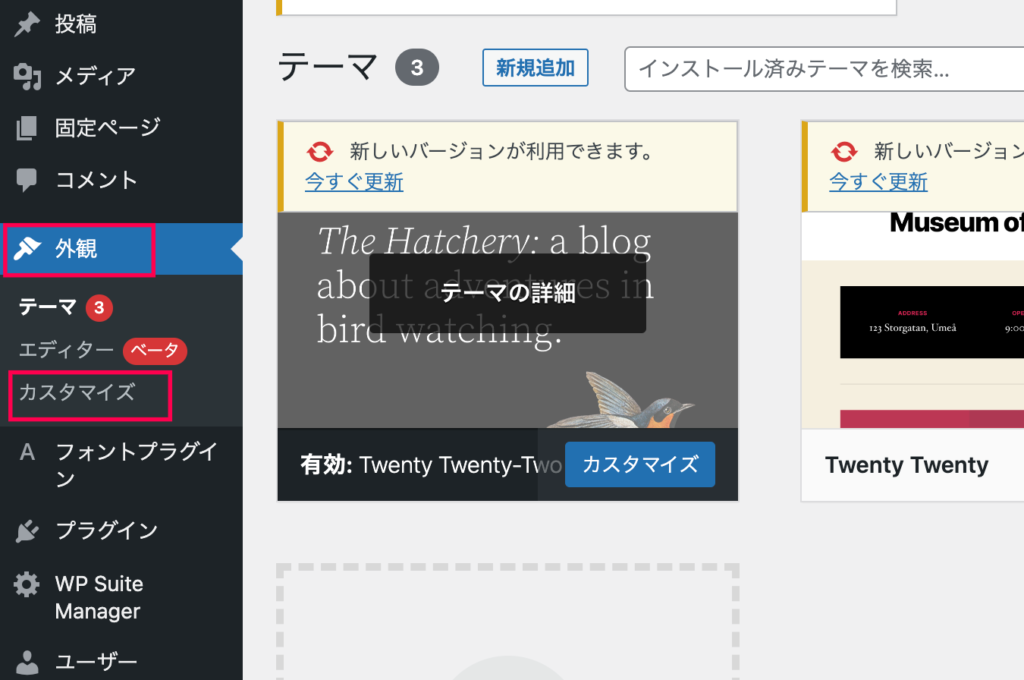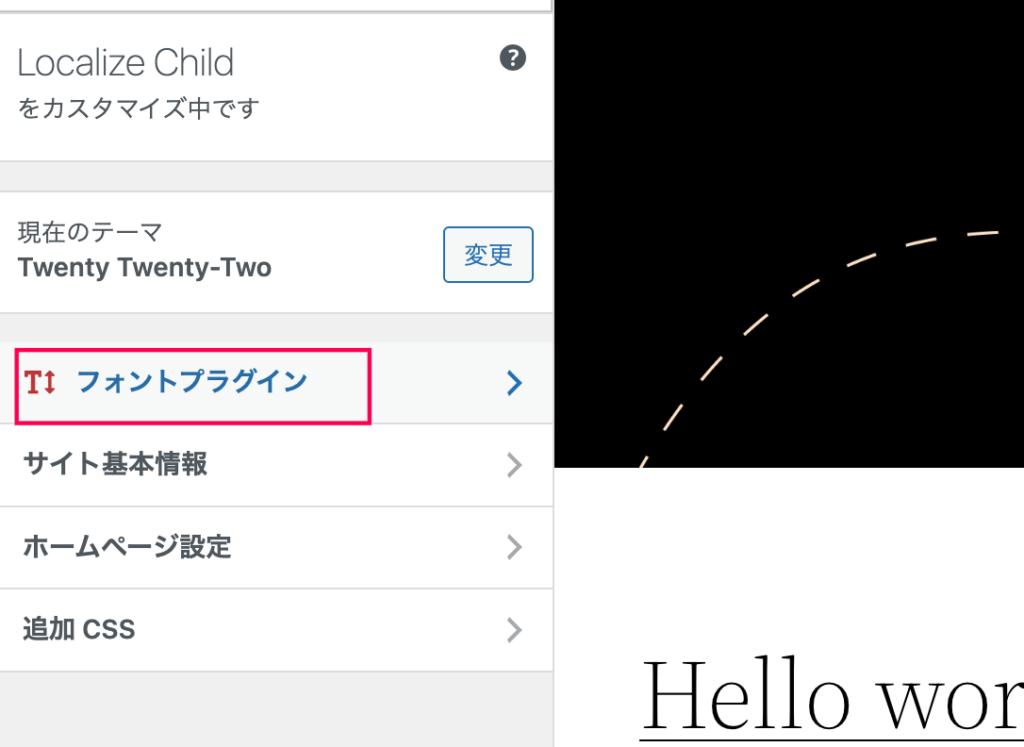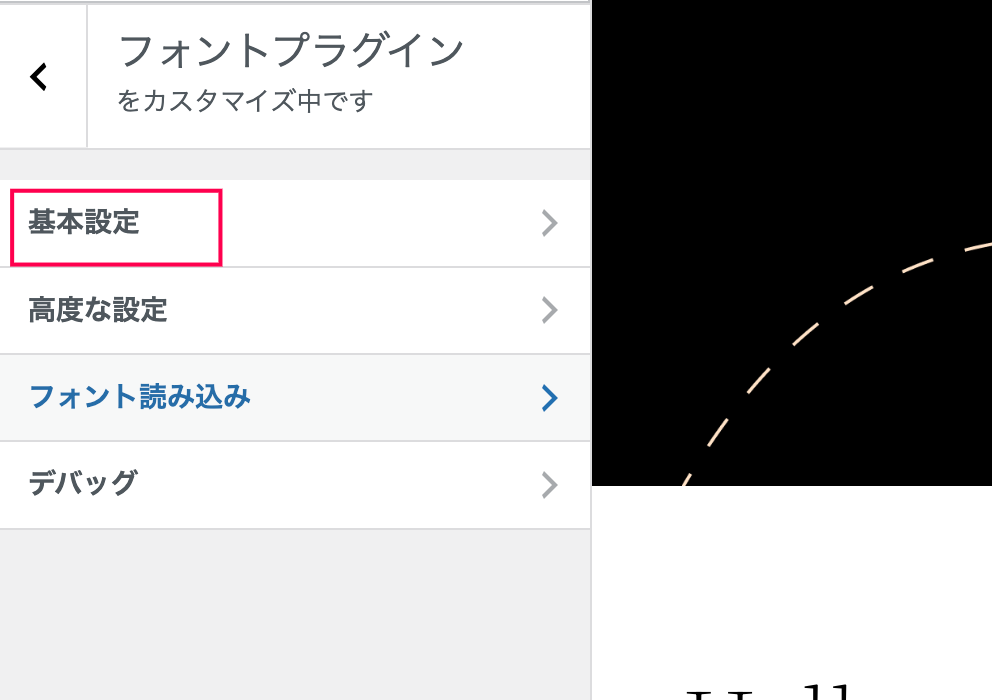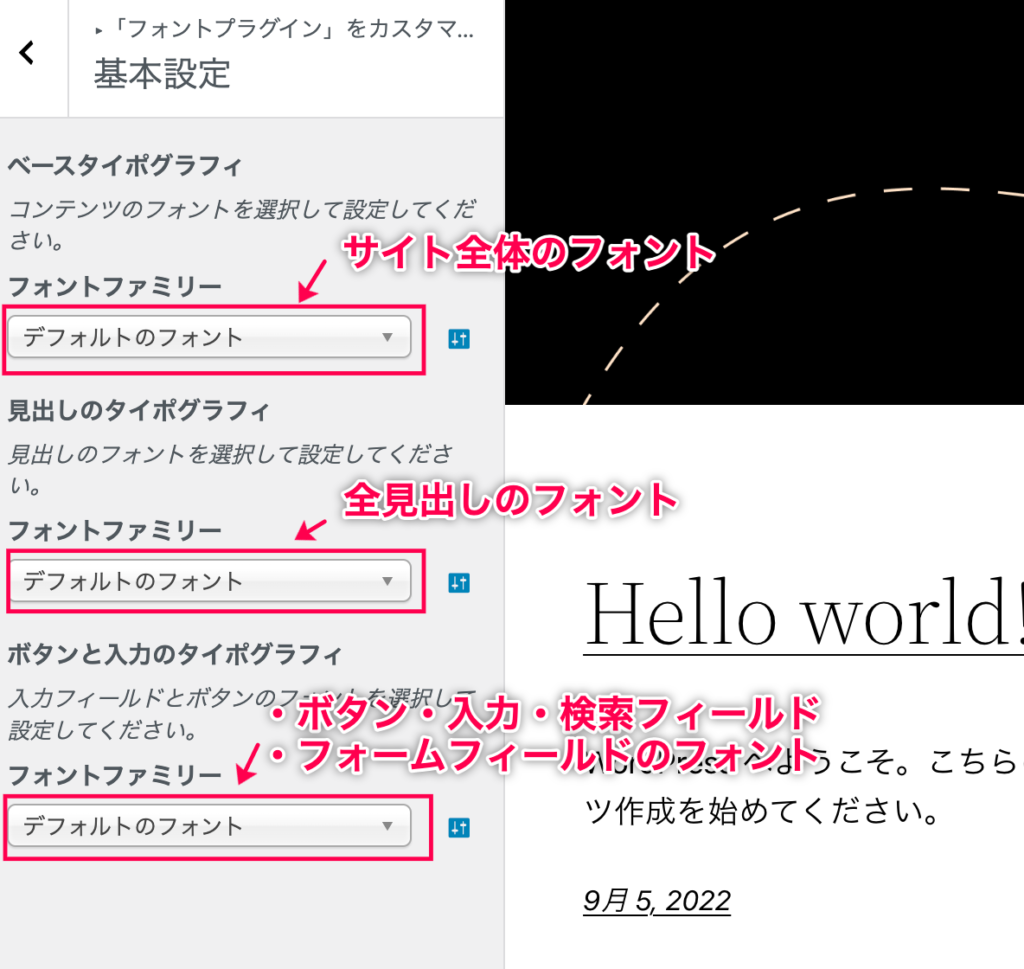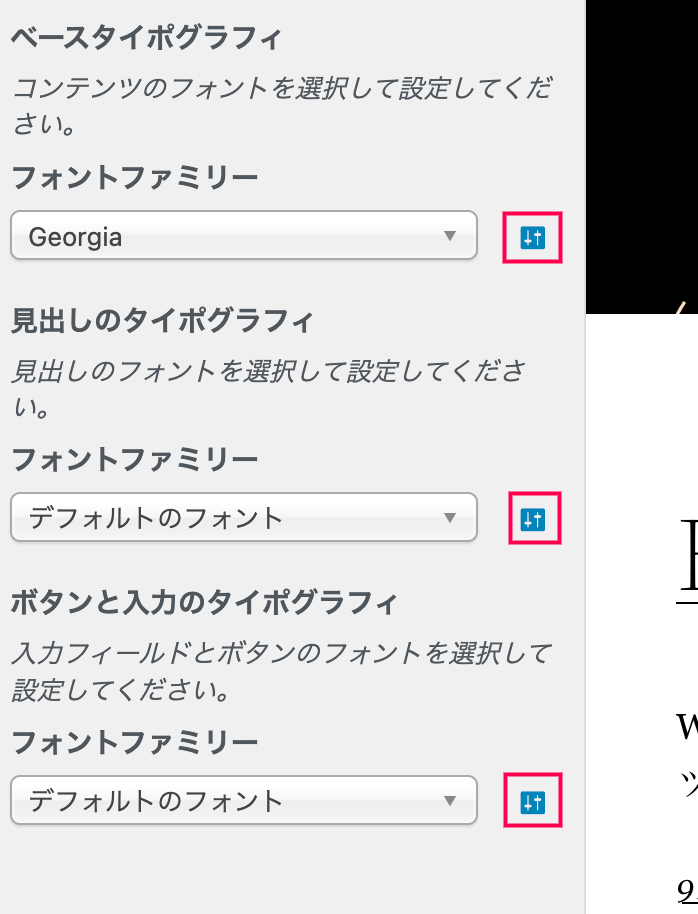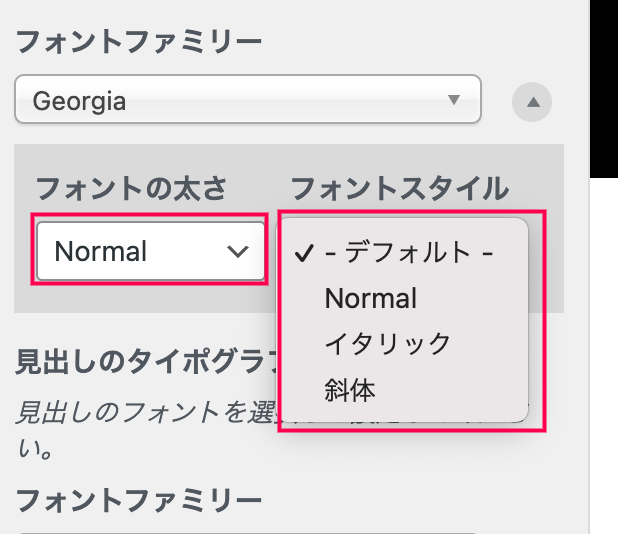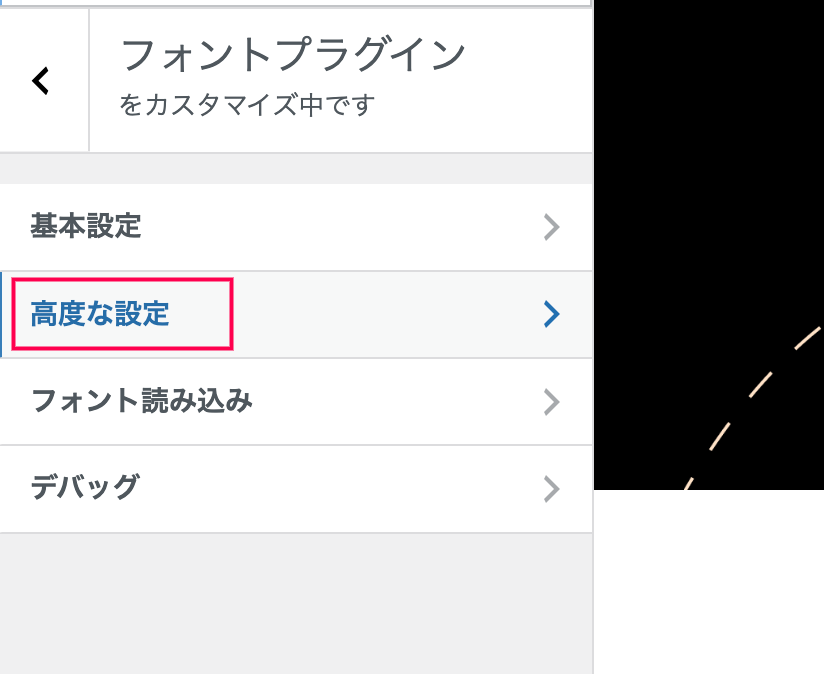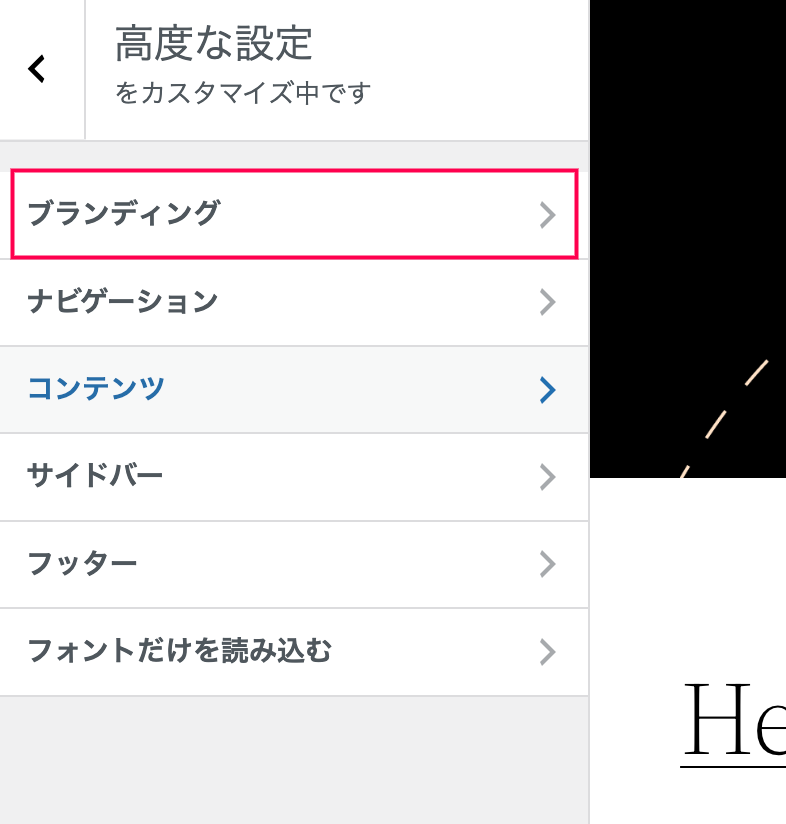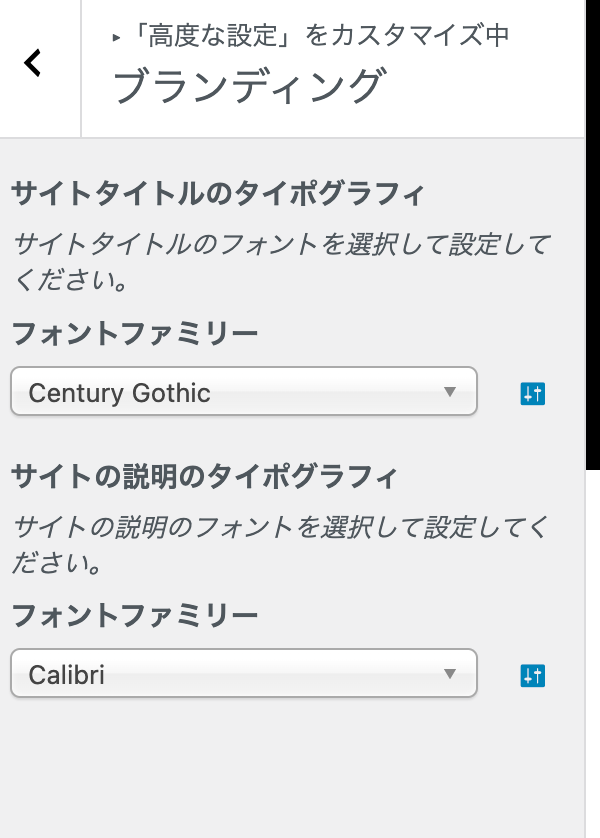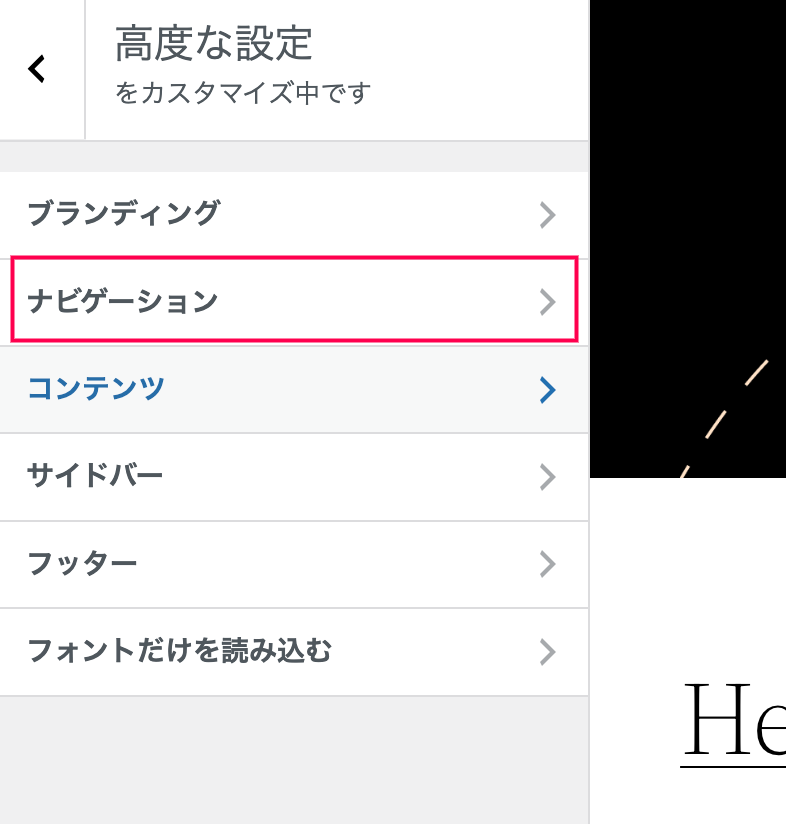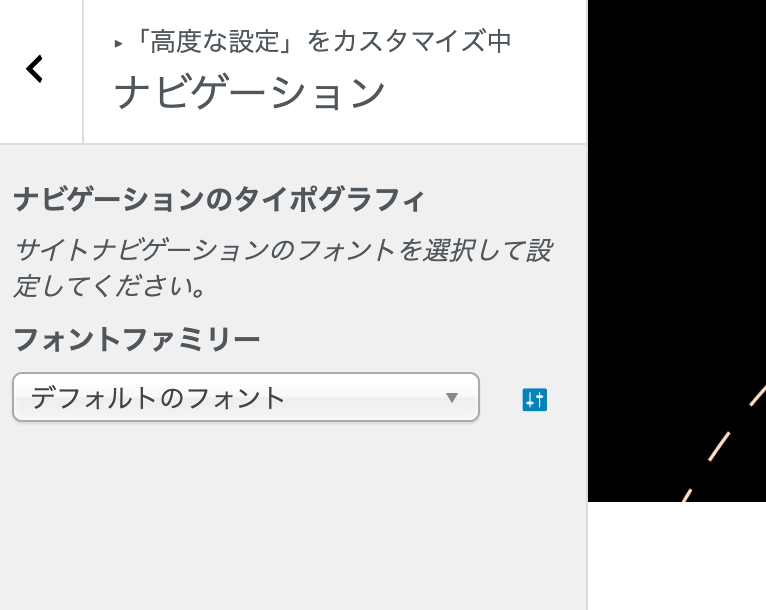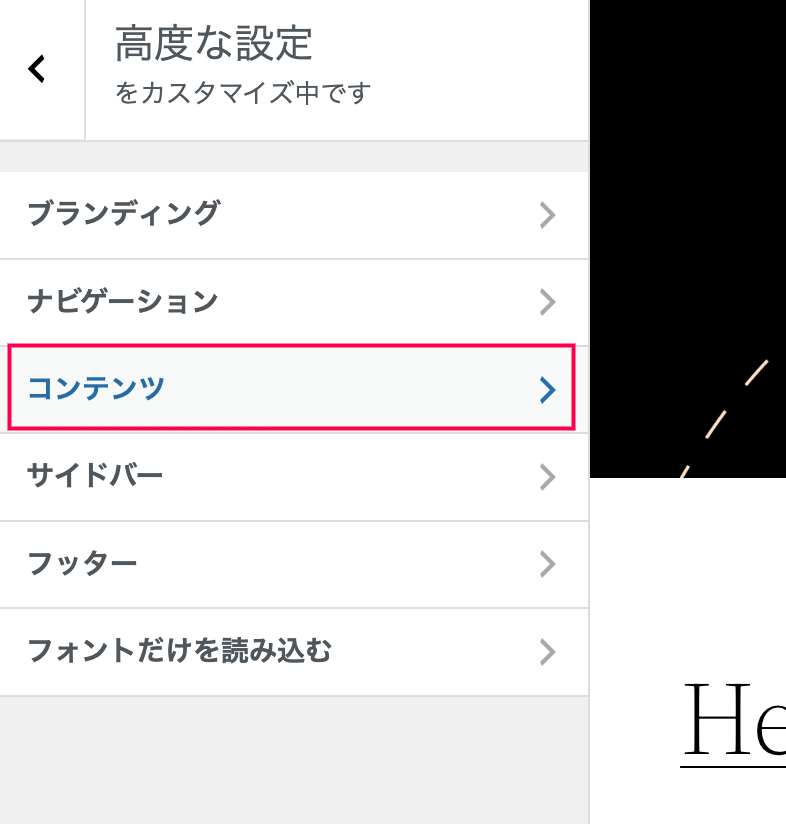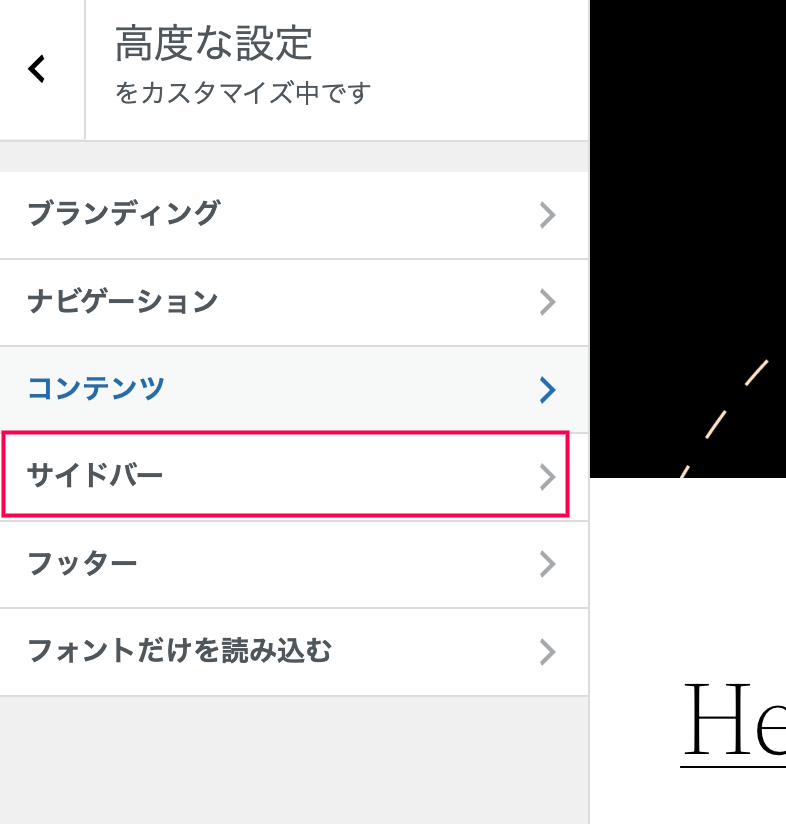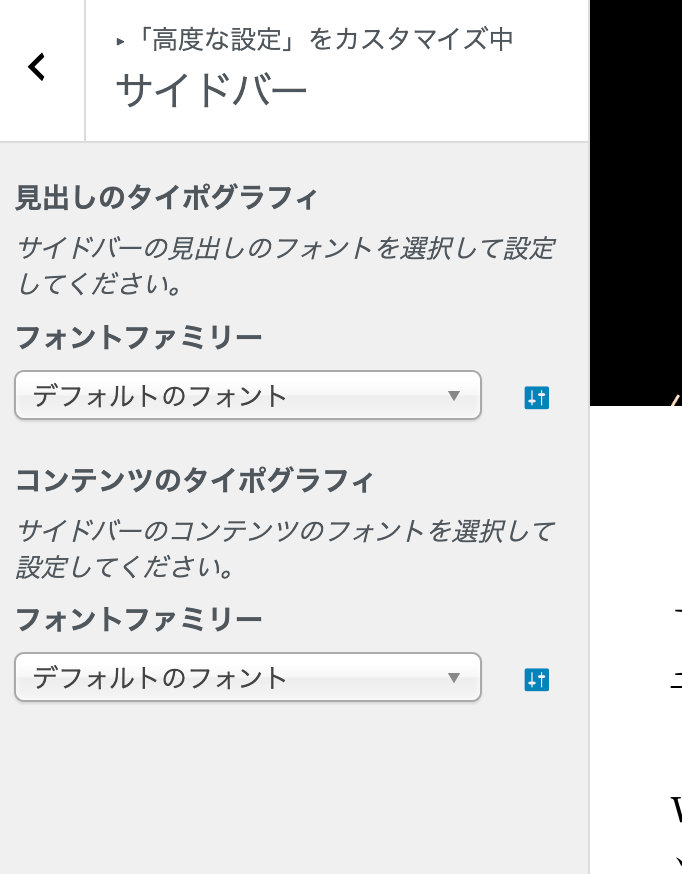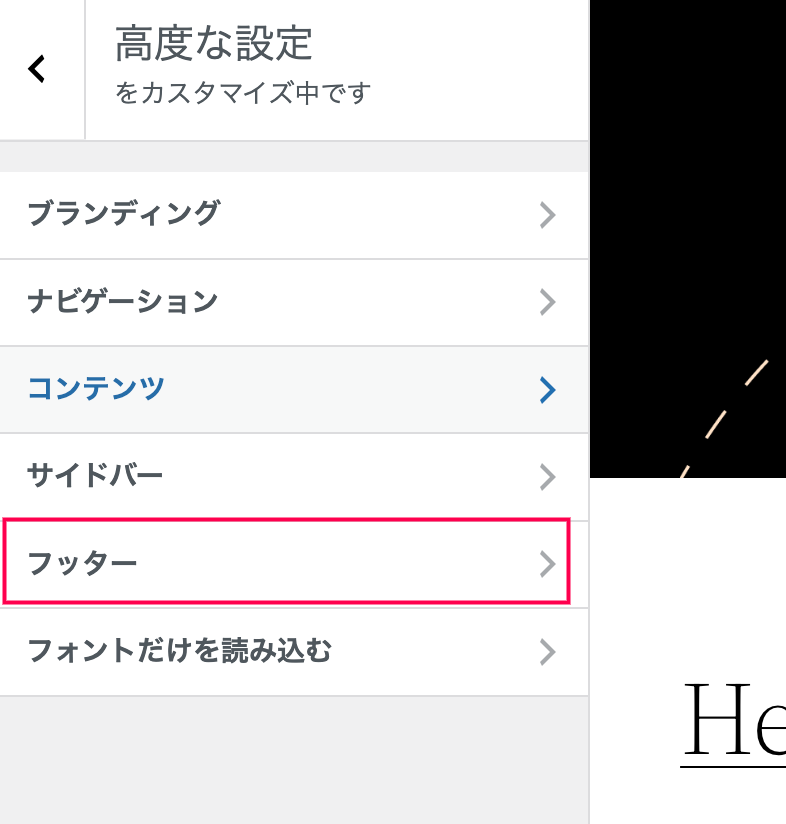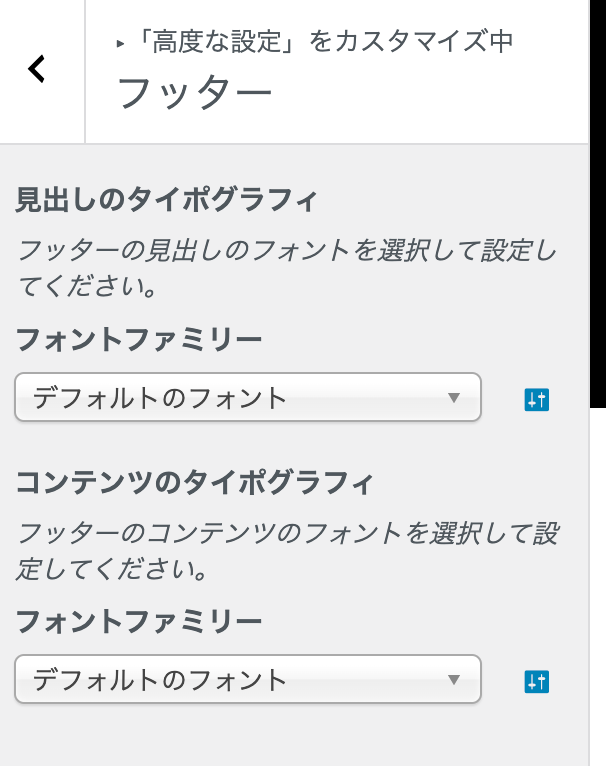フォントの変更方法
- [外観] > [カスタマイズ] をクリックします。
- [フォントプラグイン] をクリックします。
- [基本設定] をクリックします。
- [フォントファミリー] のプルダウンから設定したいフォントを選択します。[ベースタイポグラフィ] では、サイト全体のフォントを、[見出しのタイポグラフィ] では全ての見出しのフォントを、[ボタンと入力のタイポグラフィ] では・ボタン・入力・検索フィールド・フォームフィールドのフォントを設定できます。
- 各プルダウンの右側の青い四角をクリックすると、フォントの詳細を設定できます。
- フォントの太さや、スタイルを設定可能です。
- [外観] > [カスタマイズ] > [フォントプラグイン] > [高度な設定] からより詳細にフォントを設定できます。
- [ブランディング] ではサイトタイトルと、サイトの説明のフォントが変更可能です。
- [ナビゲーション] ではナビゲーションメニューのフォントを設定できます。
- [コンテンツ] ではサイトコンテンツ(本文)の見出し、引用などのフォントの設定ができます。
- [サイドバー] では、サイドバーの見出しや本文のフォント設定ができます。
- [フッター] では、フッターの見出しや本文のフォントを設定できます。